DCP-L2540DN
Vanliga frågor & felsökning |
Pappersstopp (med videoinstruktioner)
Dokumentet laddades inte eller matades fel, eller dokumentet som skannades från dokumentmataren var för långt.
Ta bort pappersstoppet i dokumentmataren.
Ta bort smuts eller pappersrester från dokumentmatarens pappersbana.
Följ stegen nedan för att ta ut papper som fastnat.
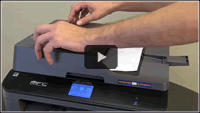 |
Du kan se stegen med videoklipp.
|
Dokument fastnar längst upp i dokumentmataren
- Avlägsna allt löst papper från dokumentmataren.
- Öppna dokumentmatarens lock.
-
Dra ut dokumentet mot maskinens vänstra sida. Om dokumentet har gått av eller fått revor måste du se till att få bort alla pappersbitarna för att undvika stopp i maskinen.
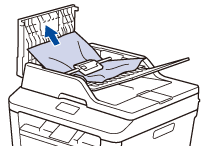
- Stäng dokumentmatarens lock.
- Tryck på Stopp/Avsluta eller Avbryt.
Dokument har fastnat under maskinens lock
- Avlägsna allt löst papper från dokumentmataren.
- Lyft på maskinens lock.
-
Dra ut dokumentet mot maskinens högra sida. Om dokumentet har gått av eller fått revor måste du se till att få bort alla pappersbitarna för att undvika stopp i maskinen.

- Stäng maskinens lock.
- Tryck på Stopp/Avsluta eller Avbryt.
Ta bort små pappersbitar som fastnat i dokumentmataren
- Lyft på maskinens lock.
-
För in en bit styvt papper, exempelvis en bit kartong, i dokumentmataren för att trycka igenom små pappersrester.
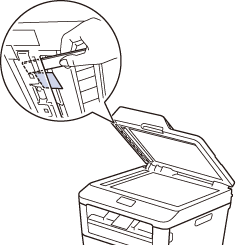
- Stäng maskinens lock.
- Tryck på Stopp/Avsluta eller Avbryt.